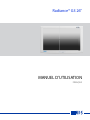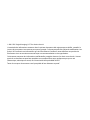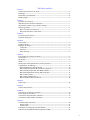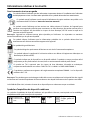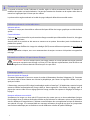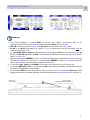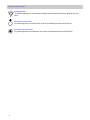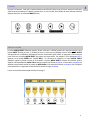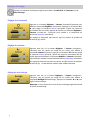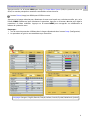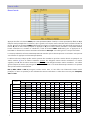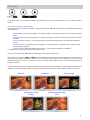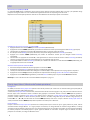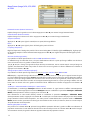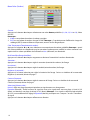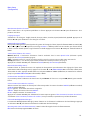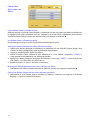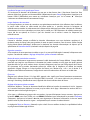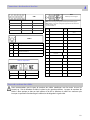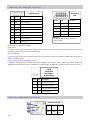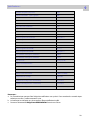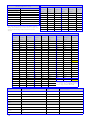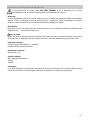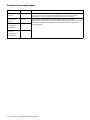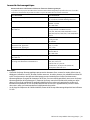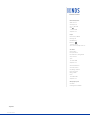NDS Radiance G3 26” Le manuel du propriétaire
- Catégorie
- Téléviseurs
- Taper
- Le manuel du propriétaire

Radiance® G3 26"
MANUEL D'UTILISATION
FRANÇAIS


© 2021 NDS Surgical Imaging, LLC. Tous droits réservés.
L’exactitude des informations contenues dans le présent document a été soigneusement vérifiée ; toutefois, la
justesse de ce contenu n’est couverte par aucune garantie. Ce document peut faire l’objet de modifications sans
préavis. NDS ne fournit ces informations qu’à titre de référence. Par ailleurs, toute référence aux produits de
distributeurs tiers ne constitue en aucune façon une recommandation ou une approbation.
Ce document comporte des informations confidentielles protégées dont tous les droits sont réservés. Aucune
partie de ce document ne peut être reproduite sous quelque forme et par quelque moyen que ce soit
(électronique, mécanique ou autre) sans l’autorisation écrite préalable de NDS.
Toutes les marques de commerce sont la propriété de leur détenteur respectif.

i
Table des matières
Section 1
Avertissements et mises en garde ------------------------------------------------------------------- ii
Recyclage --------------------------------------------------------------------------------------------------- ii
Déclarations de conformité --------------------------------------------------------------------------- iii
Mention légale ------------------------------------------------------------------------------------------- iii
Section 2
À propos de ce manuel -------------------------------------------------------------------------------- 1
Utilisation prévue et contre-indications ----------------------------------------------------------- 1
Informations relatives à la persistance d'image ------------------------------------------------- 1
Démarrage rapide --------------------------------------------------------------------------------------- 1
Mise sous tension de l'appareil ------------------------------------------------------------------- 1
Nouveaux utilisateurs et test initial -------------------------------------------------------------- 1
Section 3
Panneaux de connecteurs ---------------------------------------------------------------------------- 2
Symboles électriques ----------------------------------------------------------------------------------- 3
Section 4
Commandes ---------------------------------------------------------------------------------------------- 4
Sélection rapide ------------------------------------------------------------------------------------------ 4
Réglages des images ----------------------------------------------------------------------------------- 5
Luminosité --------------------------------------------------------------------------------------------- 5
Contraste ----------------------------------------------------------------------------------------------- 5
Rétro-éclairage --------------------------------------------------------------------------------------- 5
Section 5
Présentation des systèmes de menu --------------------------------------------------------------- 6
Source vidéo ---------------------------------------------------------------------------------------------- 7
PIP et Swap ------------------------------------------------------------------------------------------------ 8
GPIO --------------------------------------------------------------------------------------------------------- 9
Priority Input Select (Sélection de l'entrée prioritaire) ---------------------------------------- 9
Configuration de l'affichage ------------------------------------------------------------------------- 10
Menu HD SDI Picture (Image HD SDI) ---------------------------------------------------------- 10
Menu Picture (Image) SD SDI, S-Video et Composite -------------------------------------- 10
Menu Picture (Image) VGA, SOG, RGBS et YPbPr -------------------------------------------- 11
Menu DVI-Digital Picture (Image DVI-numérique) ----------------------------------------- 12
Menu Color (Couleur) ------------------------------------------------------------------------------ 13
Menu Setup (Configuration) ---------------------------------------------------------------------- 14
Menu Defaults (Valeurs par défaut) ------------------------------------------------------------ 15
Section 6
Dépannage ----------------------------------------------------------------------------------------------- 16
Section 7
Schéma et dimensions -------------------------------------------------------------------------------- 17
Section 8
Connecteurs de données et broches -------------------------------------------------------------- 18
Rayon de pliage des câbles -------------------------------------------------------------------------- 18
Connecteurs de commandes et broches--------------------------------------------------------- 19
Connecteurs d'alimentation et broches ---------------------------------------------------------- 19
Section 9
Caractéristiques techniques ------------------------------------------------------------------------- 20
Entrées vidéo ----------------------------------------------------------------------------------------- 21
Formats vidéo ---------------------------------------------------------------------------------------- 21
Instructions de nettoyage et de désinfection --------------------------------------------------- 22
Tableaux de compatibilité électromagnétique (CEM) ---------------------------------------- 23

Informations relatives à la sécurité | ii
Informations relatives à la sécurité
Avertissements et mises en garde
Ce symbole informe l’utilisateur que des informations importantes relatives à l’installation et/ou l’utilisation
de cet équipement suivent. Les informations précédées de ce symbole doivent être lues attentivement.
Ce symbole avertit l’utilisateur que le manuel d’utilisation et les copies traduites sont publiés sur le
site Internet de NDS à l’adresse : www.ndssi.com/user-manuals/
Ce symbole avertit l’utilisateur qu’une tension non isolée présente à l’intérieur de l’appareil peut
présenter une magnitude suffisante pour occasionner un choc électrique. Ne toucher aucune pièce à
l’intérieur de l’appareil. Afin de réduire les risques de choc électrique, NE PAS retirer le capot ou le
panneau arrière de l’appareil.
Remarque : L’appareil ne comporte aucune pièce réparable par l’utilisateur. Les réparations et entretiens
doivent être effectués par du personnel qualifié.
Ce symbole informe l’utilisateur que les informations précédées de ce symbole doivent être lues
attentivement afin d’éviter tout endommagement de l’appareil.
Ce symbole désigne le fabricant.
Ce symbole désigne le représentant du fabricant au sein de la Communauté européenne.
Ce symbole indique la conformité à la directive relative aux déchets d’équipements électriques et
électroniques (directive DEEE).
Ce symbole indique que le dispositif est un dispositif médical. Ce produit est conçu pour être utilisé
uniquement par des professionnels de santé, dans un environnement médical professionnel.
Ce produit est T.U.V. approuvé pour les risques de choc électrique, d’incendie et mécaniques
uniquement conformément aux normes CAN/CSA C22.2 n° 60601-1 et ANSI/AAMI ES60601-1.
Ce produit est conforme aux exigences de la réglementation européenne EN60601-1 sur les dispositifs
médicaux 2017/745.
Remarque : Tout incident grave ou événement indésirable survenu en relation avec le dispositif doit être signalé
au fabricant et à l’autorité compétente de l’État membre au sein duquel l’utilisateur et/ou le patient sont établis.
La loi fédérale (États-Unis) n’autorise la vente de ce dispositif que sur ordonnance ou par un médecin.
Symboles d’expédition de dispositifs médicaux
Les symboles d’expédition de dispositifs médicaux, tels que définis ci-dessous, sont imprimés sur les emballages
d’expédition utilisés pour le transport de ce produit.
Positionner le
conteneur vers le
haut
Garder au sec Fragile Fragile keep dry
(Fragile, garder au
sec)

ii | Informations relatives à la sécurité
Exigences de sécurité applicables au système
Tout équipement externe connecté à l’entrée/sortie de signal ou à d’autres connecteurs de ce produit afin d’être
utilisé à proximité d’un patient doit respecter les exigences des normes de sécurité ISO et UL/EN/CEI 60601-1.
Toute personne branchant ce type d’équipement à ce produit a par définition constitué un système et devient
responsable de la conformité de ce système à ces mêmes normes de sécurité ISO et UL/EN/CEI 60601-1.
Afin de prévenir les risques d’incendie ou de choc électrique, ne pas exposer cette unité à la pluie ou à l’humidité.
Mise à la terre
Ce produit est sous tension à partir d’une source d’alimentation électrique externe pour la réglementation
européenne 2017/745 sur les appareils médicaux de classe I. L’installateur a la responsabilité de tester la mise à la
terre du produit pour vérifier sa conformité aux exigences de l’hôpital et aux réglementations locales et nationales
en matière d’impédance.
Un plot de mise à la terre est situé à l’arrière du produit et permet de mettre à la terre le châssis de l’appareil. Toute
mise à la terre de ce genre doit être effectuée dans le respect des codes électriques en vigueur.
Cet équipement/ce système est destiné à être utilisé par des professionnels de la santé uniquement.
Ce produit est un dispositif médical de classe
I
. Aucune modification n’est autorisée.
Ce produit est conçu pour une utilisation continue.
Exigences en matière d’alimentation
Alimentation
Ce produit est conforme aux normes de sécurité répertoriées uniquement lorsqu’il est utilisé avec l’alimentation de
qualité médicale fournie :
Cordon d’alimentation
Utiliser un cordon d’alimentation de qualité médicale avec une prise adaptée à la source d’alimentation.
Débrancher le cordon d’alimentation de la source d’alimentation CA. Le cordon d’alimentation est le seul dispositif
de déconnexion reconnu.
L’ÉQUIPEMENT MÉDICAL doit être positionné de manière à pouvoir accéder facilement au dispositif de déconnexion.
Les moniteurs doivent être alimentés à partir d’un circuit à serti central lorsqu’ils sont utilisés aux États-Unis à des
tensions de plus de 120 volts.
Utilisation prévue et contre-indications
Utilisation prévue
Ce produit est prévu pour être utilisé dans un environnement médical afin d’afficher des vidéos et des images
graphiques de haute qualité.
Contre-indications
1. Ne pas utiliser ce produit en présence de mélanges anesthésiques inflammables et d’air, d’oxygène ou de
monoxyde d’azote.
2. Pour éviter tout risque d’incendie ou d’électrochoc, ne pas exposer ce produit à la pluie.
3. Aucune partie de ce produit ne doit entrer en contact avec un patient. Ne jamais toucher le produit et un
patient en même temps.
4. Ce produit affiche des images radiographiques (PACS) à titre de référence uniquement, et n’est pas destiné à un
usage diagnostique.
5. Dans le cadre d’applications critiques, il est fortement recommandé de disposer d’un appareil de remplacement
immédiat.
Avertissement de rémanence d’image
Avertissement : Le fait de laisser une image fixe (constante) sur le moniteur pendant une longue période
peut entraîner la rémanence de l’image. Éviter de laisser une image fixe affichée à l’écran ou éteindre
l’appareil quand il n’est pas utilisé.
Modèle BridgePower BPM150S24F06
Entrée CA 100 - 240 volts, 50 à 60 Hz
Sortie CC 24 Vcc, 6,25 A, 150 W

Conditions générales | iii
Conditions générales
Déclarations de conformité
FCC et directives du Conseil relatives aux normes européennes
Ce dispositif est conforme à la partie 15 des réglementations FCC et à la réglementation européenne 2017/745
sur les dispositifs médicaux. Son utilisation est soumise aux deux conditions suivantes : (1) cet appareil ne doit
pas occasionner d’interférence nuisible et (2) il doit accepter toutes les interférences reçues, y compris celles
susceptibles de provoquer des résultats indésirables.
1. Pour éviter que l’écran couleur ne génère des interférences avec la réception radio ou TV, l’utiliser avec les
câbles spécifiés fournis. L’utilisation d’autres câbles ou adaptateurs peut générer des interférences avec
d’autres équipements électroniques.
2. Cet équipement a été testé et déclaré conforme aux limites stipulées dans la Partie 15 de la réglementation
FCC et la norme CISPR 11. Il génère, utilise et peut émettre une énergie RF et, s’il n’est pas installé et employé
conformément aux instructions, peut causer des interférences nuisibles aux communications radio.
CEI
Cet équipement a été testé et déclaré conforme aux limites applicables aux dispositifs médicaux définies par la
norme CEI 60601-1-2. Ces limites ont été établies afin d’offrir une protection raisonnable contre les interférences
nuisibles au sein d’une installation médicale standard. Il génère, utilise et peut émettre une énergie RF et, s’il
n’est pas installé et employé conformément aux instructions, peut causer des interférences nuisibles aux autres
appareils situés à proximité.
FCC, directives du Conseil des normes européennes et CEI :
Il n’existe aucune garantie quant à l’absence d’interférences au sein d’une installation. Si cet équipement
provoque des interférences nuisibles à la réception des signaux audio ou TV (ce qui peut être déterminé en le
mettant hors tension, puis à nouveau sous tension), il est conseillé à l’utilisateur d’essayer de corriger ces
interférences en appliquant une ou plusieurs des mesures suivantes :
• Modifier l’orientation ou la position de l’antenne de réception
• Éloigner davantage l’équipement du récepteur
• Brancher l’équipement sur une prise d’un circuit différent de celui auquel le récepteur est branché.
• Consultez votre revendeur ou un technicien radio/TV expérimenté pour obtenir de l’aide.
Les accessoires raccordés à ce produit doivent être certifiés conformes aux normes CEI applicables (c’est-à-dire à
la norme CEI60950-1 ou CEI62368-1) relatives aux matériels de traitement de l’information et à la norme
CEI60601-1 relative aux équipements médicaux. En outre, toutes les configurations doivent être conformes à la
norme générale CEI 60601-1-1. Toute personne connectant un équipement supplémentaire à la pièce d’entrée
de signal ou de sortie de signal configure un système médical et est donc responsable de la conformité du
système aux exigences de la norme du système CEI 60601-1-1. De même, toute personne désignée responsable
de l’intégration de cette unité à un système doit vérifier que l’équipement de montage utilisé à cette fin est
conforme aux exigences de la norme CEI 60601-1. En cas de doute, consulter le service technique ou votre
représentant local.
FCC
Remarque : Cet équipement a été examiné et s’est avéré conforme aux limites applicables aux appareils
numériques de classe B, conformément à la partie 15 des règles de la FCC. Ces limites ont été établies afin d’offrir
une protection raisonnable contre les interférences nuisibles au sein d’une installation résidentielle. Il génère,
utilise et peut émettre une énergie RF et, s’il n’est pas installé et employé conformément aux instructions, peut
causer des interférences nuisibles aux communications radio. Il n’existe cependant aucune garantie quant
à l’absence d’interférences dans une installation particulière. Si cet équipement provoque des interférences
nuisibles à la réception des signaux audio ou TV (ce qui peut être déterminé en le mettant hors tension, puis
à nouveau sous tension), il est conseillé à l’utilisateur d’essayer de corriger ces interférences en appliquant une
ou plusieurs des mesures suivantes :

• Modifier l’orientation ou la position de l’antenne de réception
• Éloigner davantage l’équipement du récepteur
• Brancher l’équipement sur une prise d’un circuit différent de celui auquel le récepteur est branché.
• Demander conseil au revendeur ou à un technicien spécialisé en radio/télévision
Mention légale
NDS peut vendre ses produits par l’entremise d’autres fabricants, distributeurs et revendeurs de dispositifs
médicaux. C’est pourquoi les acheteurs de ce produit NDS doivent s’adresser à l’entité auprès de laquelle il a été
initialement acheté pour connaître les conditions de garantie éventuelles applicables offertes par cette entité.
NDS exclut toute autre responsabilité et n’autorise personne à en assumer une en son nom, que celle-ci soit
relative ou liée à la vente et/ou à l’utilisation de ses produits. Afin de garantir l’utilisation, la manipulation et la
maintenance appropriées des produits NDS, les clients doivent consulter la documentation afférente, le manuel
d’instructions et/ou les étiquettes apposées sur le produit ou livrées avec celui-ci.
Les clients sont avertis que la configuration du système, le logiciel, l’application, les données clients et le contrôle
du système par l’utilisateur figurent parmi les facteurs susceptibles d’altérer les performances du produit. Les
produits NDS sont réputés compatibles avec de nombreux systèmes ; toutefois, la mise en œuvre de fonctions
spécifiques peut varier d’un client à l’autre. Par conséquent, l’adéquation d’un produit pour une tâche ou une
application spécifique doit être déterminée par le consommateur et n’est pas garantie par NDS.
NDS EXCLUT TOUTE GARANTIE EXPRESSE, IMPLICITE ET/OU STATUTAIRE RELATIVE À TOUS LES PRODUITS OU
SERVICES NDS, Y COMPRIS, MAIS SANS CARACTÈRE LIMITATIF, LES GARANTIES DE QUALITÉ MARCHANDE,
D’APTITUDE ET/OU D’ADÉQUATION À UN USAGE PARTICULIER ET DE NON-VIOLATION DE DROITS DE TIERCES
PARTIES. TOUTES LES AUTRES GARANTIES ET/OU REPRÉSENTATIONS DE QUELQUE ORDRE, NATURE OU ÉTENDUE
QUE CE SOIT, QU’ELLES SOIENT IMPLICITES, EXPRESSES ET/OU QU’ELLES DÉCOULENT OU RÉSULTENT DE
QUELQUE RÈGLEMENT, LOI, USAGE COMMERCIAL OU COUTUMIER QUE CE SOIT, SONT PAR CONSÉQUENT
EXCLUES PAR LA PRÉSENTE.
NDS, ses fournisseurs et/ou ses distributeurs ne sauraient en aucun cas être tenus responsables, directement ou
suite à un recours en dommages et intérêts pour tous dommages spéciaux, fortuits, accessoires, punitifs,
exemplaires ou indirects, y compris, mais sans caractère limitatif, les dommages pour retard ou absence de
livraison, défaut (de conception ou de fabrication) des produits, impossibilité d’utiliser les produits ou services,
perte de contrats ultérieurs (perte de bénéfices) ou pour toute raison, quelle qu’elle soit, en rapport avec ou
découlant de l’achat, la vente, la location, la sous-location, l’installation ou l’utilisation des produits NDS, les
présentes conditions générales ou celles de tout autre accord dans lequel celles-ci figurent.
CERTAINES JURIDICTIONS N’AUTORISENT PAS L’EXCLUSION DE CERTAINES GARANTIES OU LA LIMITATION DE
RESPONSABILITÉ, AUQUEL CAS, LES PRÉSENTES LIMITATIONS ET/OU EXCLUSIONS POURRAIENT NE PAS
S’APPLIQUER. DANS LES JURIDICTIONS CONCERNÉES, LA LIMITATION DE RESPONSABILITÉ S’APPLIQUE DANS LES
LIMITES MAXIMALES AUTORISÉES PAR LA LOI.
Les informations fournies dans ce document, y compris toutes les informations relatives à la conception et aux
équipements associés, sont la propriété de NDS et/ou de ses fournisseurs de licence, selon le cas. Ceux-ci se
réservent en outre tous les brevets, droits de publication et autres droits de propriété associés ce document, y
compris tous les droits de reproduction, de conception et de fabrication, d’utilisation et de vente, excepté dans
la mesure où ces droits sont déjà octroyés expressément à des tiers.
Ce manuel d’utilisation peut faire l’objet de modifications sans préavis. Contacter NDS pour tout doute
concernant la mise à jour du manuel.
iii | Conditions générales

2
1
Mise sous tension de l'appareil :
Connectez l'alimentation à l'écran au moyen du cordon d'alimentation. Branchez l'adaptateur CA. Connectez
une source vidéo à l'écran. Mettez sous tension le périphérique, puis l'écran. Le logo NDS s'affiche, suivi peu
après par la vidéo.
L'électronique, conçue par NDS, intègre la technologie exclusive SmartSync™ à l'initialisation, examine le signal
entrant et affiche automatiquement l'image vidéo au format approprié. Cela élimine les réglages pour la
plupart des sources vidéo. Pour un réglage précis de l'image, veuillez vous reporter à « Réglages de l'image » à
la page 5.
Nouveaux utilisateurs et test initial :
Visuellement, les images sur écran plat (LCD) paraissent plus nettes que sur un écran cathodique classique.
Pour la même raison, la vidéo en direct peut sembler un peu hésitante. Les utilisateurs qui ne sont pas familiers
avec les différences d'image doivent s'y habituer avant utilisation dans une application critique et déterminer
son aptitude à l'usage. Il est recommandé aux nouveaux utilisateurs de regarder cet écran en juxtaposition
avec un écran cathodique pour se familiariser avec les différences subtiles de qualité d'affichage.
Démarrage rapide
Utilisation prévue et contre-indications
Utilisation prévue :
Cet écran est conçu pour être utilisé en milieu médical pour afficher des images graphiques et vidéo de haute
qualité.
Contre-indications :
Cet écran ne doit pas être utilisé en présence de mélanges anesthésiques inflammables à base d’air, d’oxygène
ou de protoxyde d’azote.
Aucune pièce de ce produit ne doit entrer en contact avec un patient. Ne touchez jamais simultanément le
produit et un patient.
Ce produit permet d'afficher des images de radiologie (PACS) comme référence uniquement, et non à des fins
diagnostiques.
Pour les applications critiques, nous vous recommandons de toujours conserver à disposition un appareil de
rechange.
Avertissement : laisser à maintes reprises une image statique sur l'écran pendant de longues périodes
peut causer une persistance d'image sur l'écran LCD. Pour prévenir ce phénomène, éviter de laisser une
image fixe sur l'écran et éteindre l'écran lorsqu'il n'est pas utilisé.
Informations relatives à la persistance d'image
À propos de ce manuel
Ce manuel est destiné à aider l’utilisateur à installer, régler et utiliser correctement l'écran. En fonction du
modèle et des options qui ont été achetées, il se peut que certaines des fonctions et des options citées dans ce
manuel ne s'appliquent pas à l'écran que vous utilisez.
La présence d’un onglet numéroté sur le côté des pages indique le début d’une nouvelle section.

2
3
Panneaux de connecteurs
Remarques
1. Vous pouvez appliquer un signal S-Vidéo par le biais de 2 câbles à terminaison BNC sur les
connecteurs BNC marqués Y et C, ou d'un câble à terminaison DIN 4, mais pas les deux.
2. DVI 1 IN résolution maximale 1920 x 1200. DVI 2 IN résolution maximale 1920 x 1080.
3. 3G-SDI 1 et 3G-SDI 2 acceptent les signaux 3G-SDI. Le câble fourni avec les accessoires n'est pas
conforme au format 3G-SDI.
4. Un signal RGBS, YPbPr ou VGA peut être appliqué via le connecteur DVI 2 ou les connecteurs BNC R /
Pr , G / Y / SOG 2, B /Pb et HS / C-SYNC. Le connecteur BNC VS est utilisé quand le signal appliqué a à
la fois H sync et V sync.
5. Réglez le commutateur REDRIVE(Transfert) sur Off (désactivé) quand les signaux RGBS et YPbPr ne sont pas
connectés en chaîne à un autre écran. Le commutateur REDRIVE est réglé sur On (activé) quand les
signaux RGBS et YPbPr sont connectés en chaîne à un autre écran.
6. Les transferts DVI 1, 3G-SDI 1 et S-VIDEO sont toujours actifs quand l'écran est sous tension.
7. Les entrées FIBER OPTIC (90R0117 uniquement) et DVI 1 peuvent être connectées simultanément, mais ne
peuvent pas être affichées en même temps.
8. Le connecteur ND-OS permet d'installer les mises à niveaux BIOS. Le connecteur ND-OS peut être
également utilisé pour contrôler l'affichage. Consultez le paragraphe Port de communication à la page 14.
INTERRUPTEUR MARCHE/ARRÊT FIBER OPTIC

3
Symboles électriques
Interrupteur ouvert (arrêt) :
Ce symbole apparaît sur le côté Ouvert, ou Arrêt, de l'interrupteur à bascule de l'écran.
Interrupteur fermé (marche) :
Ce symbole apparaît sur le côté fermé, ou marche, de l'interrupteur à bascule de l'écran.
Équipotentialité :
Ce symbole apparaît près du conducteur d'égalisation du potentiel de l'écran. (plot de mise à la
terre)

Sélection rapide
4
Contrôle
Un pavé à 6 boutons, situé dans la partie inférieure centrale de la face avant de l'écran, permet à l'utilisateur
d'ajuster divers paramètres à l'aide du système Menu sur écran (OSM). Pour afficher le menu d'entrée standard,
appuyez deux fois sur le bouton INPUT (Entrée).
4
Le menu QUICK SELECT (Sélection rapide), illustré ci-dessous, s'affiche lorsque vous appuyez une fois sur le
bouton INPUT (Entrée) du pavé. Si l'entrée en cours est l'une des cinq affichées dans le menu QUICK SELECT,
elle apparaîtra en surbrillance. Sélectionnez l'une des cinq entrées Quick Select, en appuyant sur le bouton du
pavé situé sous la touche QUICK SELECT qui pointe vers cette entrée. Par exemple : Pour sélectionner DVI-1,
appuyez sur le bouton MENU sous l'intitulé DVI-1 . En l'absence de sélection, le menu QUICK SELECT
(Sélection rapide) se ferme au bout de 10 secondes. Le menu QUICK SELECT se ferme 30 secondes après la
dernière sélection effectuée. Quick Select change uniquement l'entrée principale. Si une entrée secondaire est
affichée et que l'entrée choisie au moyen de Quick Select est la même que l'entrée secondaire, alors l'image en
incrustation PIP est supprimée et l'entrée choisie devient l'image principale.
L'accès au menu d'entrée complet est décrit à la page 7.

5
Réglages des images
Appuyez sur ce bouton du pavé pour régler les paramètres de Luminosité, de Contraste et/ou de
Rétro-éclairage.
Appuyez trois fois sur le bouton Brightness / Contrast (Luminosité /
Contraste), cinq fois quand une image PIP est visible, pour afficher la
commande Backlight (Rétro-éclairage). Appuyez sur le bouton ◄ ou ► pour
régler le rétro-éclairage.
Remarque : l'abaissement du niveau de rétro-éclairage augmente la durée
de vie du rétro-éclairage.
Réglage du rétro-éclairage
Appuyez sur le bouton Brightness / Contrast (Luminosité/Contraste) pour
afficher la commande Brightness (Luminosité). Appuyez sur le bouton ◄ ou
► pour régler la luminosité Primary (principale). Quand une image en
incrustation (PIP) est visible, appuyez de nouveau sur le bouton Brightness /
Contrast (Luminosité / Contraste) pour accéder à la commande de
luminosité Secondary (secondaire).
Un réglage de luminosité trop haut ou trop bas diminue la quantité de
niveaux de gris visibles.
Réglage de la luminosité
Appuyez deux fois sur le bouton Brightness / Contrast (Luminosité /
Contraste), trois fois quand une image PIP est visible, pour afficher la
commande Contrast (Contraste). Appuyez sur le bouton ◄ ou ► pour régler
le contraste Primary (principal). Quand une image en incrustation (PIP) est
visible, appuyez de nouveau sur le bouton Brightness / Contrast (Luminosité /
Contraste) pour accéder à la commande de contraste Secondary (secondaire).
Un réglage de contraste trop haut ou trop bas entraîne la perte de quelques
niveaux de gris. La saturation des couleurs peut sembler incorrecte.
Réglage du contraste

6
5
Présentation du système de menu
Appuyez une fois sur le bouton MENU pour ouvrir On Screen Menu System (OSM, le système de menu sur
écran). Les entrées principale et secondaire sont affichées en haut du menu.
Le menu Picture (Image) est affiché quand l'OSM est ouvert.
Appuyez sur le bouton ◄ ou ► pour sélectionner le menu avec lequel vous souhaitez travailler, puis sur le
bouton SCROLL (Défilement) pour sélectionner le paramètre. Appuyez sur le bouton ◄ ou ► pour régler le
paramètre à la valeur souhaitée. Appuyez sur le bouton MENU pour sauvegarder vos modifications et
refermer le système de menu.
Remarques :
1. Tous les noms de paramètre s'affichent dans la langue sélectionnée dans le menu Setup (Configuration).
2. Les paramètres en grisé ne sont actuellement pas accessibles.
Languages (Langues) : English, Deutsch, Français, Italiano, Svenska, Español, Nederlands, Pycckий

7
Menu d'entrée
Source vidéo
Appuyez deux fois sur le bouton INPUT pour ouvrir Input Menu (Menu d'entrée). Le menu Input (Entrée) affiche un P qui
indique l'entrée principale dans la colonne la plus à gauche, et un S pour entrée secondaire dans la colonne à droite du
curseur. Appuyez sur le bouton SCROLL (Défilement) pour mettre en surbrillance l'entrée souhaitée. Enfin, appuyez sur le
bouton ◄ pour en faire l'entrée principale ou appuyez sur ► pour en faire l'entrée secondaire. Il est possible d'effacer
l'entrée secondaire en la mettant en surbrillance à l'aide du bouton SCROLL (Défilement), puis en appuyant sur le
bouton ►. La sélection d'une entrée secondaire est facultative. Remarque : Les entrées grisées ne sont pas accessibles.
Le menu Input (Entrée) se fermera automatiquement 30 secondes après la dernière pression sur un bouton. Vous pouvez
aussi le fermer en appuyant sur le bouton Input (Entrée).
Le tableau ci-dessous indique quelles entrées peuvent être secondaires quand une entrée donnée est principale. Les
entrées cochées (√) dans la colonne Secondaire peuvent être désignées comme entrées secondaires. Les entrées
signalées par un X dans la colonne Secondaire ne peuvent pas être désignées comme entrées secondaires. Les cellules
grisées indiquent les entrées qui partagent un connecteur commun ou un circuit électronique commun et ne peuvent
donc pas être utilisées simultanément.
DVI 2, RGBS, YPbPr et SOG 2 partagent la même entrée. Ainsi, si l'une d'elles est sélectionnée comme entrée
principale, les autres ne peuvent pas être sélectionnées comme secondaires. La même chose est vraie pour Composite,
SOG 1 et VGA.
Entrée Secondaire
DVI 1 DVI Fiber SDI 1 SDI 2 DVI 2 RGBS YPbPr SOG 2 S-Video Composite SOG 1 VGA
DVI 1 √ √ √ √ √ √ √ √ √ √
DVI Fiber √ √ √ √ √ √ √ √ √ √
SDI 1 √ √ √ √ √ √ √ √ √ √ √
P SDI 2 √ √ √ √ √ √ √ √ √ √ √
r DVI 2 √ √ √ √ √ √ √ √
i RGBS √ √ √ √ √ √ √ √
m YPbPr √ √ √ √ √ √ √ √
a S-Video √ √ √ √ √ √ √ √ X √ √
r Composite √ √ √ √ √ √ √ √ X √
y SOG 1 √ √ √ √ √ √ √ √ √ X
SOG 2 √ √ √ √ √ √ √ √
VGA √ √ √ √ √ √ √ √ √ √ X

8
PIP et Swap
La sélection d'une entrée secondaire affichera une petite image de la source secondaire dans le coin supérieur droit de
l'écran.
Contrôle de la taille de l'image secondaire
Pour contrôler la taille de l'image secondaire, appuyez sur les boutons ◄ ou ►. Une pression sur le bouton ► sélectionne
alternativement :
Small PIP (Petite image en incrustation) = la largeur de l'image secondaire représente 25 % de la largeur totale de
l'écran.
Large PIP (Grande image en incrustation) = la largeur de l'image secondaire représente 40 % de la largeur totale
de l'écran.
Split-Screen (Écran partagé) = les images principale et secondaire sont côte à côte, de largeur égale (moitié de
l'écran).
Split-Screen Overscan (surbalayage écran partagé) = les images principale et secondaire ont une largeur égale
avec surbalayage appliqué
Full Screen Primary (Entrée principale en plein écran) = aucune image secondaire n'est affichée.
Les images en bas de la page illustrent la séquence ci-dessus.
Une pression sur le bouton ◄ fait défiler les affichages ci-dessus dans l'ordre inverse.
Une pression sur le bouton SCROLL / SWAP (Défilement/Permutation) permute les entrées principales et secondaires, et
intervertit leurs positions respectives sur l'écran. Une deuxième pression sur le bouton rétablit les entrées à leur état
principal/secondaire. Il n'est pas nécessaire que les deux images soient affichées pour permuter l'image principale et
l'image secondaire.
La taille de l'image secondaire et la permutation d'images peuvent aussi être contrôlées via le port GPIO. Des informations
détaillées sur le GPIO sont disponibles à la page 9, et la sortie des broches du connecteur GPIO est décrite à la page 19.
Écran partagé
Grande PIP Petite PIP
Entrée principale en plein
écran
Surbalayage en écran
partagé

9
General Purpose Input Output (GPIO):
La commande GPIO permet à l'utilisateur de parcourir les tailles d'image secondaire comme décrit à la page 8, de permuter image
principale et image secondaire ou a un indicateur d'enregistrement dans le coin supérieur gauche de l'écran.
Reportez-vous au menu Input représenté ci-dessous lors de la définition des entrées principales et secondaires.
GPIO
Configuration de la source principale / secondaire GPIO :
1. Appuyez deux fois sur le bouton INPUT pour ouvrir Input Menu (Menu d'entrée).
2. Appuyez sur le bouton SCROLL (Défilement) pour mettre en surbrillance l'entrée qui sera désignée comme Primary (principale).
3. Sélectionnez-la en appuyant sur le bouton ◄ ; un P apparaît dans la colonne à gauche du curseur.
4. Une fois que l'entrée Primary (principale) a été choisie, vous pouvez désigner une entrée Secondary (secondaire).
5. Appuyez sur le bouton SCROLL (Défilement) pour mettre en surbrillance l'entrée qui sera désignée comme Secondary
(secondaire).
6. Sélectionnez-la en appuyant sur le bouton ► ; un S apparaît dans la colonne à droite du curseur. L'entrée Secondary (secondaire)
apparaît sous forme d'une petite incrustation (PIP) dans le coin supérieur droit de l'écran.
7. Il est possible d'effacer l'entrée Secondary (secondaire) en la mettant en surbrillance à l'aide du bouton SCROLL (Défilement), puis
en appuyant de nouveau sur le bouton ►.
Utilisation d'un dispositif de commande GPIO :
1. Connectez un dispositif câblé de manière appropriée au connecteur GPIO.
2. Appuyez sur le bouton PIP Size (Taille de l'image en incrustation) du dispositif.
3. L'écran passe alternativement d'une taille d'image en incrustation (PIP) à l'autre. Reportez-vous à la page 8 pour la séquence.
4. Appuyez sur le bouton Swap (Permuter) du dispositif. Les emplacements des images primaire et secondaire sont permutés.
5. Appuyez sur le boutonRecord (Enregistrement) ; l'indicateur Record s'affiche jusqu'à ce que le bouton Record soit relâché.
Remarque : la sortie des broches du connecteur GPIO est indiquée à la page 19.
Configuration :
Par défaut, la fonction Priority Input Select (Sélection de l'entrée prioritaire) est activée avec les entrées Primary (principale) (DVI) et
Secondary (secondaire) (SDI) présélectionnées.
Si la fonction Priority Input Select est désactivée, sélectionnez une entrée secondaire (pages 7 et 8), pour pouvoir de nouveau activer la
fonction. Après avoir sélectionné l'entrée secondaire (PIP), appuyez et maintenez enfoncé le bouton INPUT (Entrée) pendant 3
secondes. Lorsque la fonction Priority Input Select devient active, le message « Priority Input Select On » (Sélection de l'entrée
prioritaire activée) s'affiche au milieu de l'écran pendant environ 2 secondes, l'image PIP est placée derrière l'image primaire, les
boutons PIP + et - (◄ et ►) sont désactivés et le bouton SWAP (Permuter) reste activé. Lorsque la fonction Priority Input Select est
activée, maintenez le bouton INPUT (Entrée) enfoncé pendant 3 secondes pour la désactiver.
Fonctionnement :
Lorsque la fonction Priority Input Select (Sélection de l'entrée prioritaire) est activée et que le signal primaire est perdu, l'entrée
secondaire devient l'image affichée. Si le signal principal est restauré, son image devient de nouveau l'image affichée, et l'image
secondaire est placée derrière l'image principale. Si les deux signaux principal et secondaire sont perdus, l'écran balaie alternativement
les entrées principale et secondaire jusqu'à ce qu'un signal soit détecté sur l'une d'elle. Lorsqu'un signal est détecté sur l'entrée
principale ou secondaire, son image est affichée à l'écran.
Priority Input Select (Sélection de l'entrée prioritaire)

10
Configuration de l'affichage
Menu HD SDI Picture
(Image HD SDI)
Menu Picture (Image) SD-SDI, S-
Video et Composite
Position horizontale (SD-SDI, S-Video et Composite uniquement) :
Cette commande est désactivée lorsque Overscan (Surbalayage) est réglé sur 0.
Déplace l'image vers la gauche ou vers la droite. Appuyez sur ◄ ou ► pour centrer l'image horizontalement.
Position verticale (SD-SDI, S-Video et Composite uniquement) :
Cette commande est désactivée lorsque Overscan (Surbalayage) est réglé sur 0.
Déplace l'image vers le haut ou vers le bas. Appuyez sur ◄ ou ► pour centrer l'image verticalement.
Sharpness (Netteté) :
Appuyez sur ◄ ou ► pour régler la netteté (mise au point) de l'image affichée.
Overscan (Surbalayage) :
0 = Affiche l'image à la taille Plein écran, sans perte d'informations vidéo. Il se peut que l'image s'affiche avec
des barres noires en haut et en bas ou à gauche et à droite de l'écran.
1, 2, 3, 4, 5 ou 6 = l'image est agrandie de façon linéaire par incréments, tout en restant centrée. Lorsque
l'image est agrandie, des informations vidéo sont perdues en haut et en bas et/ou à gauche et à droite.
Effectuez une sélection en appuyant sur les boutons ◄ ou ►.
Aspect (hauteur/largeur) (SD-SDI, S-Video et Composite uniquement) :
Un appui sur le bouton ◄ ou ► change le rapport hauteur/largeur de l'image 4:3 au format 16:9 ou de
l'image 16:9 au format 4:3. Remarque : l'affichage d'une image 4:3 au format 16:9 provoque l'étirement
horizontal de ses éléments. De même, l'affichage d'une image 16:9 au format 4:3 provoque la compression
horizontale de ses éléments.
Mirroring (Projection en miroir) :
Une pression sur le bouton ◄ ou ► présente l'image affichée permutée de droite à gauche et affiche un
indicateur de projection en miroir dans le coin inférieur droit de l'écran. Une nouvelle pression sur le bouton
◄ou ► ramène l'image à son orientation normale, de gauche à droite et supprime l'indicateur de projection
en miroir.

11
Menu Picture (Image) VGA, SOG, RGBS
et YPbPr
Horizontal Position (Position horizontale) :
Déplace l'image vers la gauche ou vers la droite. Appuyez sur ◄ ou ► pour centrer l'image horizontalement.
Vertical Position (Position verticale) :
Déplace l'image vers le haut ou vers le bas. Appuyez sur ◄ ou ► pour centrer l'image verticalement.
Sharpness (Netteté) :
Appuyez sur ◄ ou ► pour régler la netteté (mise au point) de l'image affichée.
Phase :
Appuyez sur ◄ ou ► pour régler la phase de l'horloge des pixels de l'écran.
Frequency (Fréquence) :
Règle la fréquence de l’horloge des pixels de l’écran. Avec Scaling (Mise à l'échelle) réglée sur Fill (Remplir), réglez jusqu'à
ce que l'image remplisse l'écran horizontalement. Appuyez sur ◄ ou ► pour régler la fréquence de l'horloge des pixels
de l'écran.
Overscan (Surbalayage) (Vidéo) :
Ce paramètre est activé quand l'entrée est 16:9 ou 480P ou 576P ou entrelacée.
0 = Affiche l'image à la taille Plein écran, sans perte d'informations vidéo. Il se peut que l'image s'affiche avec des barres
noires en haut et en bas ou à gauche et à droite de l'écran.
1, 2, 3, 4, 5 ou 6 = l'image est agrandie de façon linéaire par incréments, tout en restant centrée. Lorsque l'image est
agrandie, des informations vidéo sont perdues en haut et en bas et/ou à gauche et à droite. Effectuez une sélection en
appuyant sur les boutons ◄ ou ►.
Scaling (Graphics) (Mise à l'échelle [Graphiques]) :
Ce paramètre est activé quand le signal d'entrée n'est pas 16:9, pas entrelacé et pas 480P ou 576P.
Fill (Remplir) = Agrandit l'image vidéo de manière à remplir tout l'écran. Il se peut que le rapport hauteur/largeur
ne soit pas affiché de manière précise. Aspect = Agrandit l'image vidéo jusqu’à ce que la plus grande dimension remplisse
l’écran. Il se peut que l’image s’affiche avec des barres noires en haut et en bas ou à gauche et à droite de l’écran. 1:1 =
Affiche les données vidéo dans leur taille et leur rapport hauteur/largeur natifs. Il se peut que l'image s'affiche avec des
barres noires en haut et en bas et à gauche et à droite de l'écran. Effectuez une sélection en appuyant sur les boutons ◄
ou ►.
SmartSync™ / Alternative Modes (SmartSync™ / Autres modes)
À l’initialisation, la technologie SmartSync exclusive de NDS examine le signal entrant et affiche automatiquement
l’image vidéo au format approprié. Pour lancer SmartSync mettez en surbrillance le paramètre SmartSync / Alternative
Modes (SmartSync/Autres modes) et appuyez sur le bouton ◄.
Pour sélectionner un autre mode (format), mettez en surbrillance le paramètre SmartSync / Alternative Modes
(SmartSync/Autres modes) et appuyez sur le bouton ►. Le mode passe au mode suivant à chaque pression du bouton ►
jusqu’à atteindre le dernier mode disponible ; une autre pression sur ► rétablit alors le premier mode. Les Alternative
Modes (Autres modes) permettent de distinguer manuellement des modes (résolutions) dont les caractéristiques
de synchronisation sont très proches.
Mirroring (Projection en miroir) :
Une pression sur le bouton ◄ ou ► présente l'image affichée permutée de droite à gauche et affiche un indicateur de
projection en miroir dans le coin inférieur droit de l'écran. Une nouvelle pression sur le bouton ◄ ou ► ramène l'image à
son orientation normale, de gauche à droite et supprime l'indicateur de projection en miroir.

12
DVI Digital Picture Menu (Menu image
numérique DVI)
Overscan (Surbalayage) (Vidéo)
Ce paramètre est activé quand l'entrée est 16:9 ou 480P ou 576P ou entrelacée.
0 = Affiche l'image à la taille Plein écran, sans perte d'informations vidéo. Il se peut que l'image s'affiche avec
des barres noires en haut et en bas ou à gauche et à droite de l'écran.
1, 2, 3, 4, 5 ou 6 = l'image est agrandie de façon linéaire par incréments, tout en restant centrée. Lorsque
l'image est agrandie, des informations vidéo sont perdues en haut et en bas et/ou à gauche et à droite.
Effectuez une sélection en appuyant sur les boutons ◄ ou ►.
Scaling (Mise à l'échelle) (Graphiques)
Ce paramètre est activé quand le signal d'entrée n'est pas 16:9, pas entrelacé et pas 480P ou 576P.
Fill (Remplir) = Agrandit l'image vidéo de manière à remplir tout l'écran. Il se peut que le rapport
hauteur/largeur ne soit pas affiché de manière précise. Aspect = Agrandit l'image vidéo jusqu’à ce que la plus
grande dimension remplisse l’écran. Il se peut que l’image s’affiche avec des barres noires en haut et en bas ou
à gauche et à droite de l’écran. 1:1 = Affiche les données vidéo dans leur taille et leur rapport hauteur/largeur
natifs. Il se peut que l'image s'affiche avec des barres noires en haut et en bas et à gauche et à droite de l'écran.
Effectuez une sélection en appuyant sur les boutons ◄ ou ►.
Mirroring (Projection en miroir) :
Une pression sur le bouton ◄ ou ► présente l'image affichée permutée de droite à gauche et affiche un
indicateur de projection en miroir dans le coin inférieur droit de l'écran. Une nouvelle pression sur le bouton
◄ ou ► ramène l'image à son orientation normale, de gauche à droite et supprime l'indicateur de projection
en miroir.
La page est en cours de chargement...
La page est en cours de chargement...
La page est en cours de chargement...
La page est en cours de chargement...
La page est en cours de chargement...
La page est en cours de chargement...
La page est en cours de chargement...
La page est en cours de chargement...
La page est en cours de chargement...
La page est en cours de chargement...
La page est en cours de chargement...
La page est en cours de chargement...
La page est en cours de chargement...
La page est en cours de chargement...
La page est en cours de chargement...
La page est en cours de chargement...
-
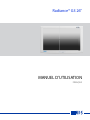 1
1
-
 2
2
-
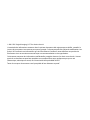 3
3
-
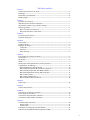 4
4
-
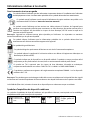 5
5
-
 6
6
-
 7
7
-
 8
8
-
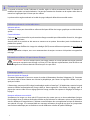 9
9
-
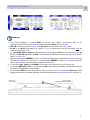 10
10
-
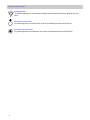 11
11
-
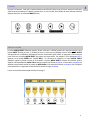 12
12
-
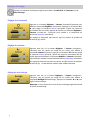 13
13
-
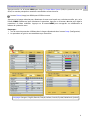 14
14
-
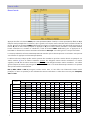 15
15
-
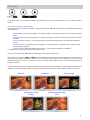 16
16
-
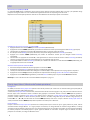 17
17
-
 18
18
-
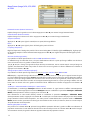 19
19
-
 20
20
-
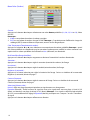 21
21
-
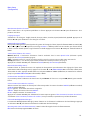 22
22
-
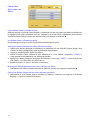 23
23
-
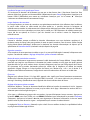 24
24
-
 25
25
-
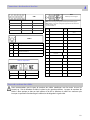 26
26
-
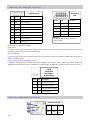 27
27
-
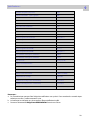 28
28
-
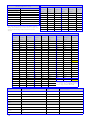 29
29
-
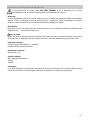 30
30
-
 31
31
-
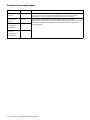 32
32
-
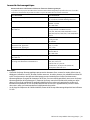 33
33
-
 34
34
-
 35
35
-
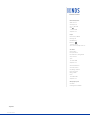 36
36
NDS Radiance G3 26” Le manuel du propriétaire
- Catégorie
- Téléviseurs
- Taper
- Le manuel du propriétaire
Documents connexes
-
NDS Radiance G2 19” Le manuel du propriétaire
-
NDS ConductOR™ Le manuel du propriétaire
-
NDS Radiance G2 42" Le manuel du propriétaire
-
NDS Radiance Le manuel du propriétaire
-
NDS Radiance Le manuel du propriétaire
-
NDS EndoVue 19", 21", 24" & 32" Le manuel du propriétaire
-
NDS EndoVue Plus 15” and 19” Le manuel du propriétaire
-
NDS EndoVue 19" Le manuel du propriétaire
-
NDS Radiance Ultra 32" 4K ZeroWire Duo Le manuel du propriétaire
-
NDS Radiance Ultra 4K 32" Le manuel du propriétaire